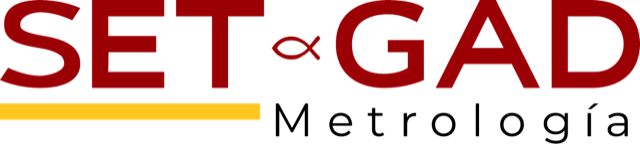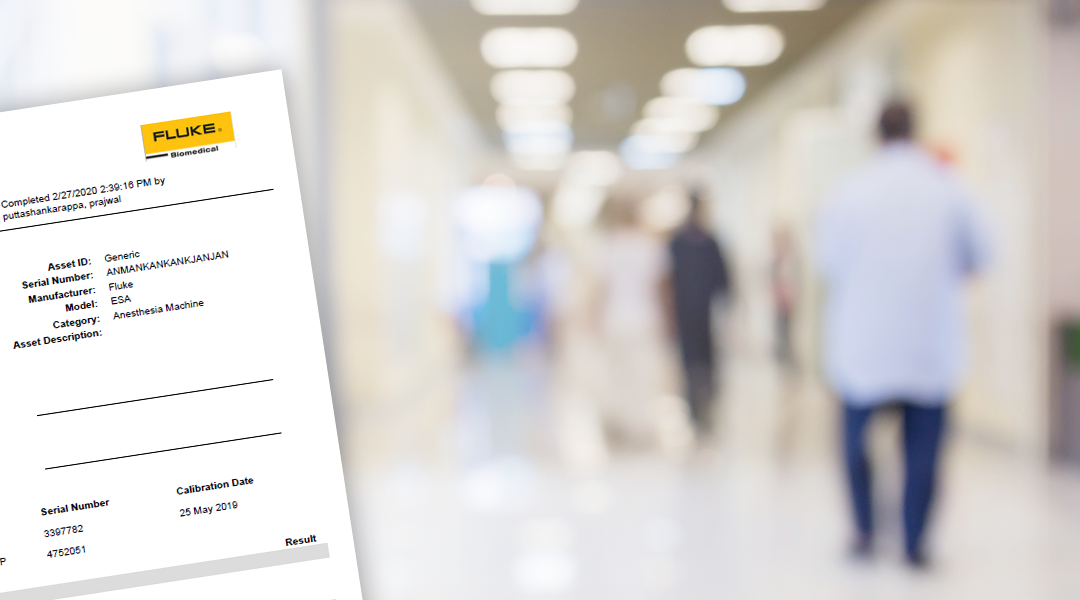Por Dylan Sri
Este artículo se relaciona con el nuevo software de automatización de flujos de trabajo OneQA de Fluke Biomedical. Para obtener más detalles, consulta la página del producto.
Mantener un registro de los servicios que has realizado es fundamental para superar auditorías y para hacer un seguimiento de la salud del equipo con el tiempo. Agregar un toque personal a tus informes de prueba es una forma sencilla de impresionar a los gerentes o clientes cuando les presentes pruebas de tu trabajo.
Este tutorial te guiará a través de los pasos para agregar una imagen personalizada a los informes de prueba generados por OneQA, como el logotipo de tu hospital u organización de servicios, o una foto profesional tuya.
Comienza navegando hasta la pestaña “Plantillas” de la sección “Datos” en OneQA. Encontrarás una lista de plantillas de informe ya proporcionadas. Estas plantillas definen la apariencia de los informes en formato .pdf que puedes generar a partir de los resultados de las pruebas en OneQA. Selecciona una de las plantillas que deseas modificar.
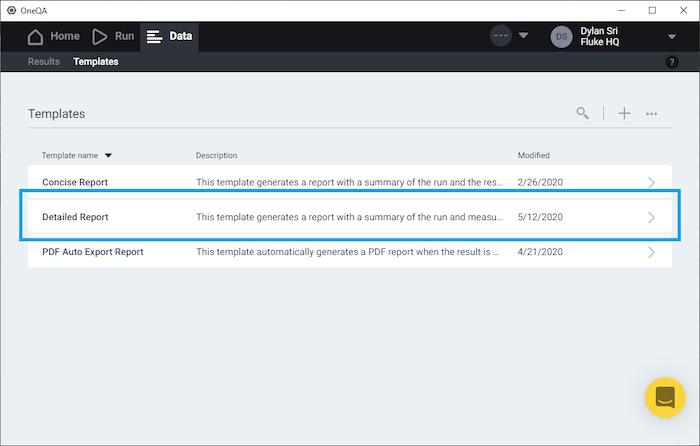
Si tienes permisos de Autor otorgados por el administrador de tu equipo, puedes duplicar y modificar plantillas. Haz clic en el botón … (Más opciones) y selecciona “Hacer una copia” en el menú desplegable.
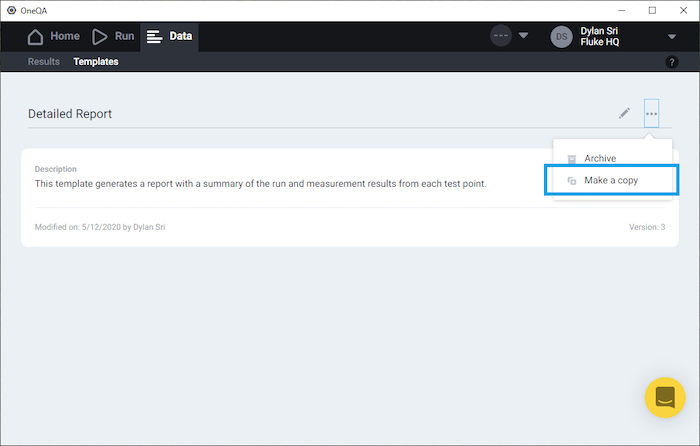
Dale a la nueva plantilla un nombre descriptivo y luego haz clic en “Editar plantilla”. Esto abrirá el Editor de Plantillas de Informe en una nueva ventana.
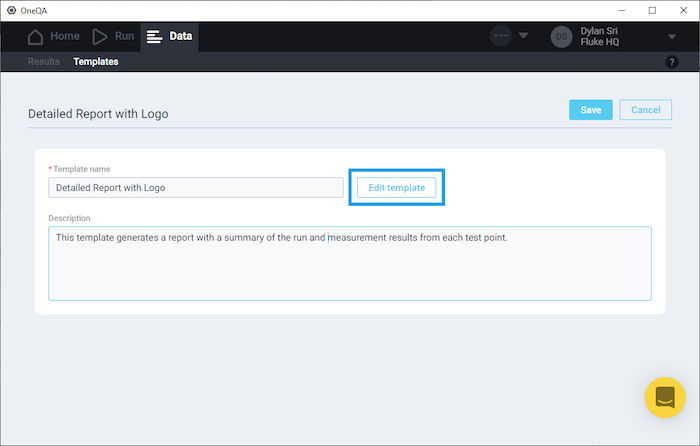
En el editor, abre el menú “Insertar” y haz clic en “Imagen”.
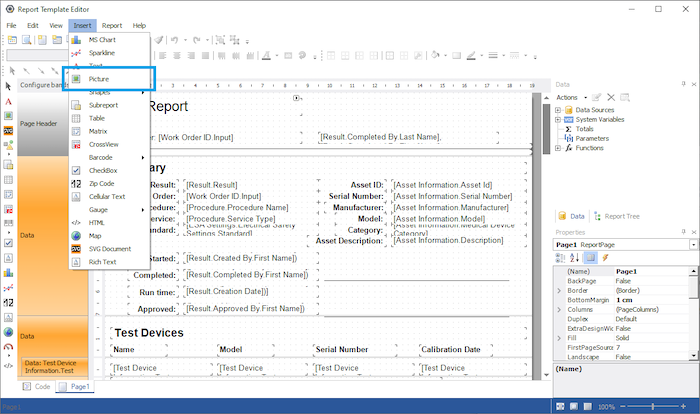
Un marco en blanco de ‘imagen’ se adjuntará a tu cursor. Haz clic para colocar el marco en el espacio de la plantilla y ajusta sus dimensiones si lo deseas. Haz doble clic en el marco para editar la imagen que contendrá.
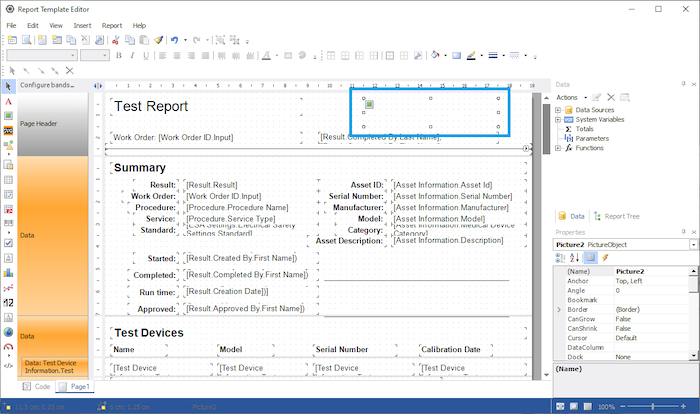
En la ventana “Editar Imagen” resultante, haz clic en “Cargar” para seleccionar un archivo de imagen de tu sistema de archivos.
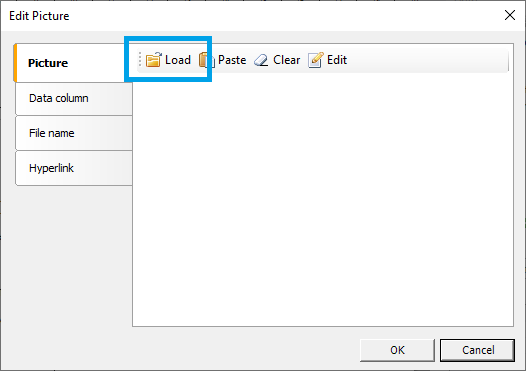
Aquí hemos elegido nuestro propio logotipo de Fluke Biomedical. Esta puede ser la imagen predeterminada que aparece en tus informes de prueba tal como vienen. Desearíamos que no la sobrescribieras, pero te damos el poder para hacerlo.
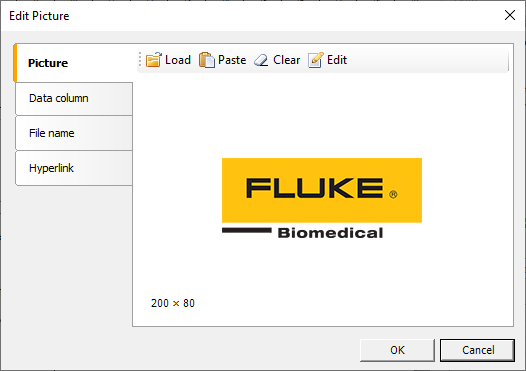
Con tu logotipo personalizado ahora en gloriosa exhibición, haz clic en “Guardar” y luego en “Salir” en el menú desplegable “Archivo”.
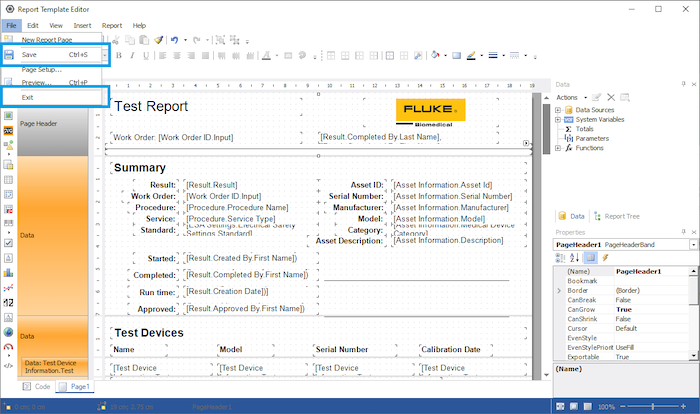
De vuelta en OneQA, haz clic en “Guardar” en la plantilla con el logotipo personalizado visible. Esto no sobrescribirá la plantilla original, porque hiciste una copia antes de modificarla.
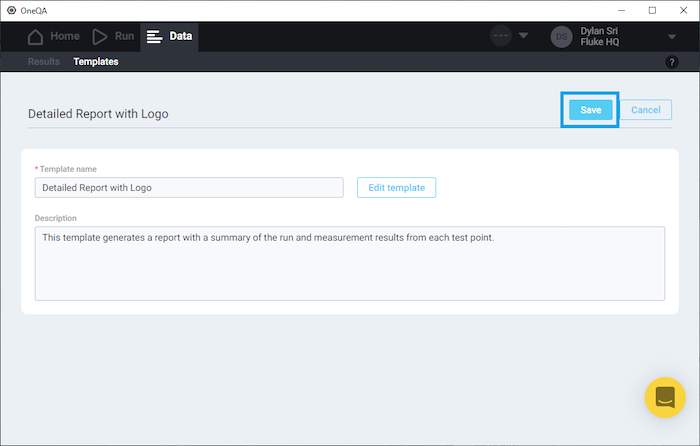
Probemos la nueva plantilla exportando un resultado de prueba (esperamos que tengas algunos en este momento). Navega hasta la pestaña “Resultados” y selecciona uno de tus resultados de prueba.
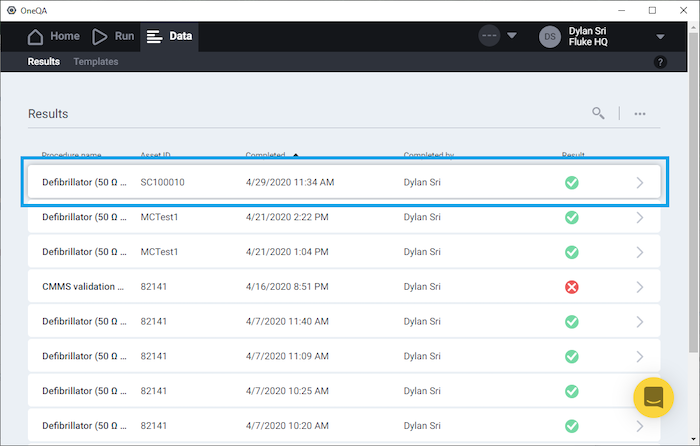
Selecciona “Exportar con plantilla de informe” en el menú desplegable de … (Más opciones).
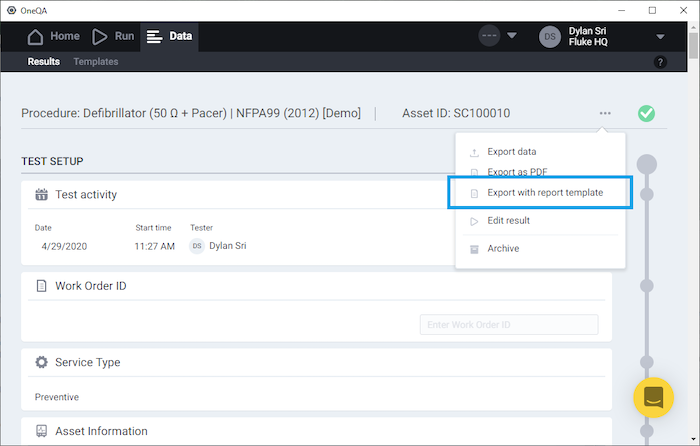
Selecciona tu nueva plantilla con su logotipo personalizado de la lista y guarda el archivo .pdf en tu sistema de archivos.
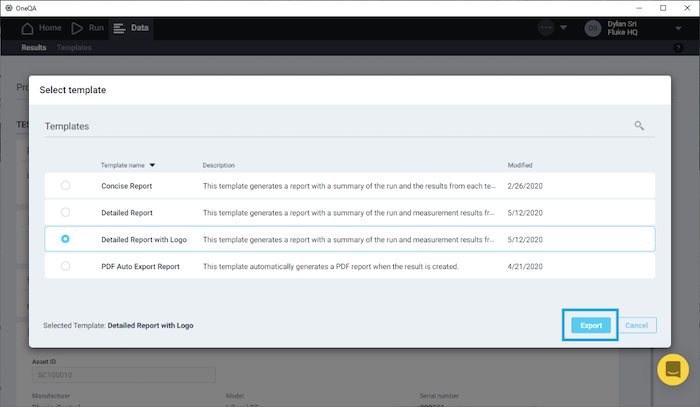
Aquí tienes un ejemplo del encabezado de un informe de prueba con el logotipo personalizado:
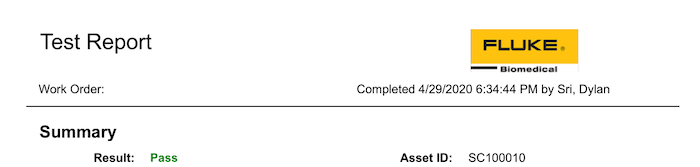
¡Y eso es todo! Ahora puedes impresionar a tus colegas con tus hermosos informes de prueba.
Como habrás notado, el Editor de Plantillas de Informe utilizado en este tutorial permite una personalización infinita de tus plantillas. Si deseas mostrar tus propias habilidades de diseño gráfico, te animamos a intentarlo. Solo asegúrate de hacer una copia primero para no lamentar ningún cambio que hagas.
¿Te gusto este artículo? Te invitamos a leer mas de nuestro contenido especializado en Metrología.
Cómo la Automatización de Flujos de Trabajo Apoya los Objetivos del Programa de Aseguramiento de Calidad de Dispositivos Médicos: Perspectiva de un Gerente
Gestionar un programa de aseguramiento de calidad de dispositivos médicos rentable puede ser...
Pruebas de Electrocirugía de Próximo Nivel
Únete a Fluke Biomedical con nuestras conexiones simples, seguras y eficientes para las pruebas de...
El software TruAsset CMMS se comunica con Fluke Biomedical OneQA
El software TruAsset CMMS está en constante evolución para satisfacer las cambiantes necesidades...
Habla con uno de nuestros agentes comerciales especialistas en Metrología Biomédica
Ingresa la información básica y nos estaremos comunicando contigo lo mas pronto posible.